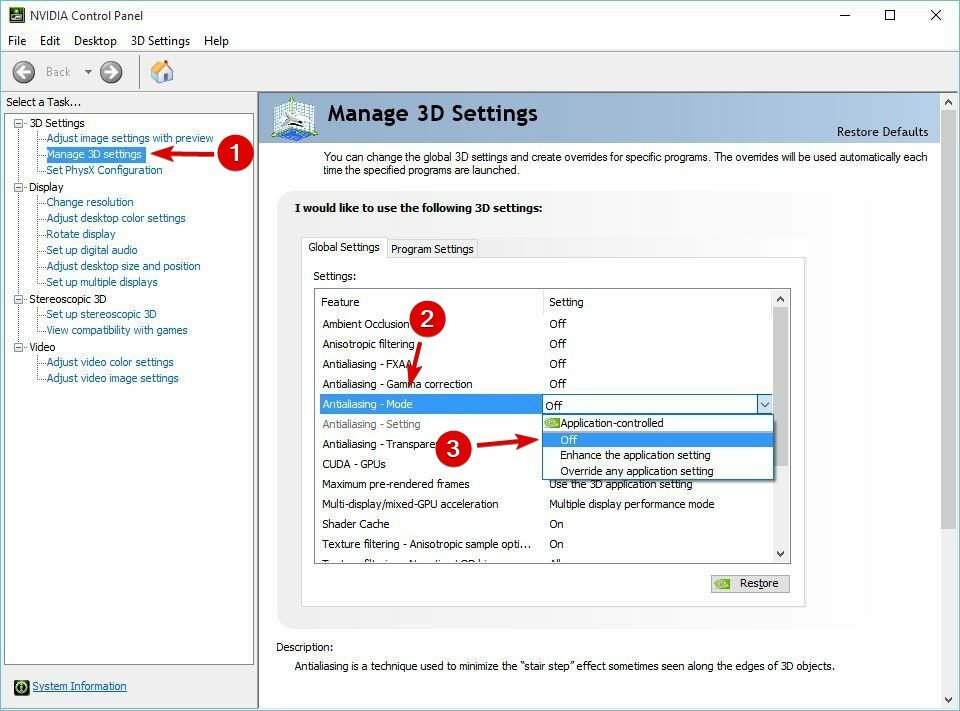- Ako imate pad sustava War Thunder i druge probleme, sve uzroke i ispravke možete pronaći u nastavku.
- Prva stvar koju biste trebali učiniti ako vam se War Thunder igra neprestano ruši je ažuriranje upravljačkih programa.
- Možete se riješiti War Thunder pogreške na crnom zaslonu promjenom postavki videozapisa.
- Neki igrači također su predložili provjeru datoteka igara i dodavanje opcija pokretanja u Steamu.

Ovaj softver će popraviti uobičajene računalne pogreške, zaštititi vas od gubitka datoteka, zlonamjernog softvera, kvara hardvera i optimizirati vaše računalo za maksimalne performanse. Riješite probleme s računalom i uklonite viruse sada u 3 jednostavna koraka:
- Preuzmite alat za popravak računala Restoro koji dolazi s patentiranim tehnologijama (patent dostupan ovdje).
- Klik Započni skeniranje kako biste pronašli probleme sa sustavom Windows koji bi mogli uzrokovati probleme s računalom.
- Klik Popravi sve za rješavanje problema koji utječu na sigurnost i performanse vašeg računala
- Restoro je preuzeo 0 čitatelji ovog mjeseca.
Određene igre imaju problema sa suvremenim operativnim sustavima, poput Windows 10. Ako ste ljubitelj zračnog ratovanja, vjerojatno vam je poznata igra pod nazivom War Thunder.
Neki obožavatelji ove igre imaju problema s Rat grmljavina na sustavu Windows 10, pa ćemo bez daljnjeg odgađanja vidjeti kako riješiti probleme s War Thunderom.
War Thunder prilično je popularna igra za više igrača, ali ima određenih problema. Govoreći o War Thunderu i njegovim problemima, mnogi su korisnici izvijestili o sljedećim problemima:
- War Thunder nema zvuka - Ako tijekom igranja War Thundera nema zvuka, provjerite je li vaša igra ažurirana. U najgorem slučaju, možda ćete morati ponovo instalirati igru da biste riješili problem.
- Rat grmljavina ruši – Ako se igra često sruši na vašem računalu, problem ćete možda moći riješiti jednostavnom promjenom kvalitete grafike ili promjenom mogućnosti prikazivanja.
- War Thunder pad pri pokretanju - Nekoliko je korisnika izvijestilo da se War Thunder sruši na njihovom računalu odmah pri pokretanju. Ako se to dogodi, provjerite cjelovitost predmemorije igara.
- War Thunder se ruši prilikom spajanja na poslužitelj - Ovo je još jedan uobičajeni problem s War Thunderom. Ovaj problem može uzrokovati vaš vatrozid ili antivirusni program, zato budite sigurni da War Thunder nije na popisu blokiranih.
- Zamrzavanje ratne groma - Ako se igra često zamrzava na vašem računalu, problem bi moglo biti vaše rješenje. Međutim, trebali biste moći riješiti ovaj problem pomoću jednog od naših rješenja.
- Ratni grom FPS pad, zaostajanje - Pad i zaostajanje FPS-a mogu predstavljati veliki problem u igri za više igrača, međutim, trebali biste biti u mogućnosti riješiti problem promjenom konfiguracijske datoteke igre.
- Crni zaslon War Thunder - Ovo je još jedan čest problem s War Thunderom. Ako imate ovaj problem, pokušajte pokrenuti igru u prozoru i provjerite pomaže li to.
Kako mogu riješiti probleme War Thundera u sustavu Windows 10?
1. Ažurirajte upravljačke programe
- pritisni Windows ključ + S i tip Upravitelj uređaja.

- Otvorena Upravitelj uređaja i proširite upravljački program koji želite ažurirati.
- Desnom tipkom miša kliknite na nju i odaberite Ažuriraj upravljački program.

- Ponovite za sve upravljačke programe koje želite ažurirati.
Automatski ažurirajte upravljačke programe
Ažuriranje upravljačkih programa s Upraviteljem uređaja dosadan je zadatak, a baza podataka sustava nije uvijek u toku s najnovijim kompatibilnim verzijama.
Srećom, možete preuzeti aplikaciju treće strane koja će automatski skenirati vaše računalo u potrazi za najnovijim upravljačkim programima i instalirati ih umjesto vas.
 Ako ste igrač, proizvođač fotografija / video zapisa ili se svakodnevno bavite bilo kakvim intenzivnim vizualnim tijekovima rada, tada već znate važnost svoje grafičke kartice (GPU).Da biste bili sigurni da sve ide bez problema i izbjegli bilo kakve pogreške GPU upravljačkog programa, upotrijebite komplet pomoćnik za ažuriranje upravljačkog programa koji će riješiti vaše probleme sa samo nekoliko klikova i toplo preporučujemo DriverFix.Slijedite ove jednostavne korake za sigurno ažuriranje upravljačkih programa:
Ako ste igrač, proizvođač fotografija / video zapisa ili se svakodnevno bavite bilo kakvim intenzivnim vizualnim tijekovima rada, tada već znate važnost svoje grafičke kartice (GPU).Da biste bili sigurni da sve ide bez problema i izbjegli bilo kakve pogreške GPU upravljačkog programa, upotrijebite komplet pomoćnik za ažuriranje upravljačkog programa koji će riješiti vaše probleme sa samo nekoliko klikova i toplo preporučujemo DriverFix.Slijedite ove jednostavne korake za sigurno ažuriranje upravljačkih programa:
- Preuzmite i instalirajte DriverFix.
- Pokrenite softver.
- Pričekajte da DriverFix otkrije sve vaše neispravne upravljačke programe.
- Aplikacija će vam sada prikazati sve upravljačke programe koji imaju problema, a vi samo trebate odabrati one koje biste željeli popraviti.
- Pričekajte da aplikacija preuzme i instalira najnovije upravljačke programe.
- Ponovo pokrenite računalu kako bi promjene stupile na snagu.

DriverFix
Držite GPU na vrhuncu njihove izvedbe bez brige o upravljačkim programima.
Posjetite web stranicu
Izjava o odricanju odgovornosti: ovaj program treba nadograditi s besplatne verzije kako bi izvršio neke određene radnje.
2. Riješite probleme s vezom War Thunder

Probleme s vezom War Thunder ponekad može uzrokovati vaš antivirusni softver ili vatrozid.
Kako biste izbjegli probleme s povezivanjem, provjerite nije li blokiran vaš antivirusni softver ili vatrozid Rat grmljavina.
Ako igru ne blokira vaš sigurnosni softver, možda ćete morati privremeno onemogućiti antivirus ili vatrozid dok je igrao War Thunder.
Uz to, pobrinite se da u pozadini ne radi nepotrebna aplikacija.
Ponekad da biste riješili taj problem, morate deinstalirati antivirus. Ako uklanjanjem antivirusnog programa riješite problem, možda biste trebali razmisliti o prelasku na drugo antivirusno rješenje.
Trenutno je na tržištu puno sjajnog antivirusnog softvera, stoga toplo preporučujemo da ovo pročitate temeljit popis s najboljim izborima od strastvenih igrača.
⇒ Nabavite BitDefender
2. Ispravite pad sustava Thunder War

Ako se vaš War Thunder i dalje ruši, postoji mnogo razloga koji bi ga mogli uzrokovati. Obavezno slijedite naša rješenja u nastavku da biste ih brzo popravili.
Većina njih može imati veze s kompatibilnošću igre i pokretanjem parametara, ili OpenGL-om koji je opcija optimizacije prikazivanja.
2.1. Promijenite opciju prikaza u OpenGL
Korisnici su izvijestili o čestim padovima tijekom pokretanja War Thundera. Prema njima, pad se događa samo nekoliko sekundi nakon što se prijave. Zbog toga se igra ne može igrati, ali postoji dostupno rješenje.
Izvješteno je da promjena opcije prikaza s Auto na OpenGL popravlja pad sustava War Thunder na sustavu Windows 10. Istodobno, neki korisnici izvještavaju da im upotreba OpenGL-a daje bolje performanse.
Ako imate bilo kakvu vrstu rušenja, svakako postavite način prikazivanja na OpenGL iz opcija pokretača.
2.2. Započnite igru izravno
Jednostavno rješenje za pad sustava War Thunder je pokretanje igre izravno iz instalacijske mape. Da biste to učinili, pomaknite se do instalacijskog direktorija igre i pokrenite asovi.exe.
Kao što vidite, ovo je prilično jednostavno rješenje, ali moglo bi vam uspjeti, pa ga slobodno isprobajte.
2.3. Izbrišite mape predmemorije i compiledShaders
- Ići Instalacijski direktorij Steama.
- Dođite do steamapps> uobičajeno> warthunder mapu.
- Nakon što ste otvorili Rat grmljavina mapu, izbriši predmemorija i compiledShaders.
- Početak Na pari.
- Kada se otvori Steam, idite na svoj Knjižnica.
- Pronaći Rat grmljavina i kliknite je desnom tipkom miša.
- Odaberite Svojstva s jelovnika.

- Kada Svojstva prozor se otvori, idite na Lokalne datoteke tab.
- Pritisnite Provjerite integritet predmemorije igara dugme.

- Budite strpljivi i pričekajte da se postupak završi.
Ako imate pad sustava War Thunder i koristite Steam verziju igre, možda biste trebali pokušati provjeriti integritet datoteka svoje igre.
Tražite li najbolje alate za brisanje bezvrijednih datoteka? Evo naših najboljih izbora.
2.4. Postavite render na DirectX 9 i uključite Vsync
Korisnici su prijavili pad sustava War Thunder prilikom pokretanja igre, a čini se da su ta padova uzrokovana mogućnostima prikaza.
Ako se War Thunder sruši na vašem računalu sa sustavom Windows 10, možda biste željeli postaviti renderiranje na DirectX9 od opcija pokretanja.
Korisnici su također izvijestili da se uključuje Vsync rješava probleme s rušenjem.
2.5. Uklonite upravljački program DisplayLink
- Otvorena Aplikacija Postavke.
- Ići Sustav a zatim idite na Aplikacije odjeljak.

- Pronaći DisplayLink softver na popisu i kliknite Deinstaliraj.

Pokrenite skeniranje sustava kako biste otkrili potencijalne pogreške

Preuzmite Restoro
Alat za popravak računala

Klik Započni skeniranje pronaći probleme sa sustavom Windows.

Klik Popravi sve za rješavanje problema s patentiranim tehnologijama.
Pokrenite skeniranje računala pomoću alata za popravak za obnavljanje kako biste pronašli pogreške koje uzrokuju sigurnosne probleme i usporavanja. Nakon završetka skeniranja, postupak popravka zamijenit će oštećene datoteke svježim Windows datotekama i komponentama.
Prijavljeno je da upravljački program DisplayLink ponekad može uzrokovati pad sustava War Thunder na sustavu Windows 10.
Ako je to slučaj, trebali biste ukloniti upravljački program DisplayLink sa svog računala slijedeći ove korake:
Imajte na umu da ćete ponekad morati ukloniti sve datoteke povezane sa softverom DisplayLink kako biste riješili taj problem.
To može biti složen postupak ako to radite ručno, ali postoji jednostavan način da u potpunosti deinstalirate aplikaciju pomoću aplikacija treće strane.
⇒ Nabavite IObit Uninstaller
2.6. Prebacite se u način rada s prozorima
- Pokrenite War Thunder Na pari.
- Otvorit će se vlastiti pokretač igre.
- Pritisnite zupčanik ikona na gornjoj desnoj strani.

- Vidjet ćete opciju kako kaže Puni zaslon koju ćete morati promijeniti Prozor.
Ako nailazite na pad sustava War Thunder, savjetuje se da prijeđete iz načina cijelog zaslona u način rada s prozorima. Samo pripazite da postavite rezoluciju igre tako da odgovara razlučivosti vaše radne površine.
3. Popravite zamrzavanje War Thundera
3.1. Promijenite razlučivost igre
Zamrzavanja War Thundera mogu uzrokovati vaše grafičke postavke, pa vam savjetujemo da ih smanjite. Ako upotrebljavate HD razlučivost, savjetujemo vam da se prebacite na nižu razlučivost i pokrenete igru prozorski način rada.
3.2. Pokrenite igru u načinu kompatibilnosti
- Idite u instalacijski direktorij igre.
- Pronaći asovi.exe i desni klik to.
- Odaberite Svojstva s jelovnika.

- Idite na Kompatibilnost tab.
- Ček Pokrenite ovaj program u načinu kompatibilnosti i odaberite jednu od starijih verzija sustava Windows.
- Neki korisnici predlažu Windows XP Servisni paket 2, ali možete eksperimentirati i s drugim verzijama.

- Klik Prijavite se i u redu za spremanje promjena.
Ako na računalu imate smrzavanje programa War Thunder, pokušajte pokrenuti igru u načinu kompatibilnosti.
3.3. Izvršite provjeru datoteke
Da bi popravili zamrzavanje War Thundera, neki korisnici predlažu da se izvrši potpuna provjera datoteke. Da biste to učinili, samo trebate pritisnuti gumb zupčanika pored grafičkih postavki i kliknuti Provjerite datoteke dugme.
Ovaj postupak može potrajati, pa vas savjetujemo da budete strpljivi.
4. Popravite pad fps-a War Thunder
4.1. Uredi datoteku config.blk
- Idite u instalacijski direktorij igre.
- Prema zadanim postavkama trebao bi biti pod:
C: \ Program Files \ Steam \ steamapps \ common \ War Thunder
- Prema zadanim postavkama trebao bi biti pod:
- Pronaći config.blk datoteku i otvorite je s Notepad.
- Pronađite sljedeće redove i promijenite ih u:
renderer2: t = "dx11"disableFlipEx: b = nepokretački program: t = "dx11"d3d9ex: b = br - Spremite promjene i kliknite desnom tipkom miša config.blk zatim Odaberite Svojstva.
- Idite na karticu Općenito i provjerite Samo za čitanje opcija.
- Klik Prijavite se i u redu za spremanje promjena.
- Započni igru. Ako primite obavijest da ne možete spremiti postavke, samo kliknite Da.
Ako u War Thunderu padaju niske performanse i pad fps, možda biste željeli promijeniti nekoliko skrivenih postavki igre.
Korisnici su izvijestili da ovo rješenje rješava probleme s padom fps-a i performansama War Thundera, ali postoji i jedan nedostatak.
Ovim rješenjem nećete moći promijeniti postavke, već ćete ih morati ručno promijeniti iz datoteke config.blk.
4.2. Koristite naredbeni redak
- Obavezno zatvorite svoju igru.
- Pritisnite Windows tipka + X i odaberite Naredbeni redak (Administrator) s jelovnika.

- Kada Naredbeni redak otvori se, unesite sljedeće i pritisnite Unesi za pokretanje:
bcdedit / deletevalue useplatformclock
- Ponovo pokrenite računalo i pokušajte ponovo pokrenuti igru.
Pad Fps-a može učiniti War Thunder gotovo neizvodljivim, a ako imate problema s fps-om s War Thunderom, možete pokušati riješiti ovaj problem pomoću Command Prompt-a.
Želite li prilagoditi CMD? Naučite kako ga prilagoditi ovim sjajnim člankom.
4.3. Postavite svoj plan napajanja na Visoke performanse
- Pritisnite Windows tipka + S i tip vlast.
- Odaberi Odaberite plan napajanja s jelovnika.

- Kada Opcije napajanja otvara se prozor, provjerite jeste li odabrali Visoke performanse s popisa rezultata.

Ako War Thunder igrate na prijenosnom računalu, možda ste primijetili pad fps-a kad punjač nije povezan.
To je sasvim normalno, ali ako želite igrati War Thunder bez padova fps-a na prijenosnom računalu, morat ćete promijeniti plan napajanja.
Moramo naglasiti da će postavljanje plana napajanja na Visoke performanse isprazniti bateriju prijenosnog računala brže, pa imajte to na umu.
Nedostaju planovi napajanja? Ne paničarite! Evo što trebate učiniti!
5. Popravite War Thunder crni zaslon

Ako imate problema s crnim zaslonom s War Thunderom, savjetujemo vam da uključite Vsync i koristite DirectX 9 render. Korisnici su također izvijestili da dobivaju crni zaslon dok koriste OBS (Open Broadcaster Software).
Ako imate problema s crnim zaslonom, možda biste trebali pokušati pokrenuti igru u načinu rada s prozorima, jer vaše trenutno skaliranje razlučivosti može ometati igru.
To je obično lako riješiti, jer to može biti propust u igri. Stoga biste trebali ponovno pokrenuti igru ako se to dogodi.
Ovo su neki uobičajeni problemi s War Thunderom koje su korisnici prijavili, a ako imate bilo koji od ovih problema, slobodno isprobajte neka od naših rješenja. Svakako nam pošaljite povratne informacije u vezi s tom temom u komentarima u nastavku.
 I dalje imate problema?Popravite ih pomoću ovog alata:
I dalje imate problema?Popravite ih pomoću ovog alata:
- Preuzmite ovaj alat za popravak računala ocijenjeno odličnim na TrustPilot.com (preuzimanje započinje na ovoj stranici).
- Klik Započni skeniranje kako biste pronašli probleme sa sustavom Windows koji bi mogli uzrokovati probleme s računalom.
- Klik Popravi sve za rješavanje problema s patentiranim tehnologijama (Ekskluzivni popust za naše čitatelje).
Restoro je preuzeo 0 čitatelji ovog mjeseca.
Često postavljana pitanja
Morate biti sigurni da ste ažurirali igru, svoje računalo sa sustavom Windows i sve svoje upravljačke programe i mnoge druge stvari o kojima možete pročitati u našem sjajan vodič posvećen rješavanju problema s War Thunderom.
Dobivanje pogrešaka u slučaju gubitka paketa znači da imate problema s vezom, ali ovaj problem možete riješiti s našim koristan vodič posvećen ispravljanju pogrešaka u gubitku paketa na War Thunder.
Napravili smo detaljan popis najboljih USB simulacijskih igara leta da možete igrati odmah sada.